Reklaam
Tõenäoliselt olete tuttav Androidi, iOS-i ja isegi Windows 10 õigussüsteemidega. Need võimaldavad teil otsustada, millistele seadme potentsiaalselt tundlikele aladele rakendused pääsevad.
Kuid kas teadsite, et Google Chrome'il on ka pikk loend lubadest, mida saate vahetada? See annab teile suurema kontrolli selle üle, kuidas veebisaidid teie seadmega suhelda saavad. Vaatame saadaolevaid brauseri õigusi ja kaaluge, mida peaksite nendega tegema.
Kuidas pääseda juurde Chrome'i brauseri õigustele
Keskendume siin Chrome'ile, kuna see on kõige populaarsem brauser. Firefoxis pääsete juurde mõnele õigusele aadressil Valikud> Privaatsus ja turvalisus> Load, kuid võimalusi pole nii palju.
Juurdepääsuks veebisaidi lubade seadetele Chrome'is klõpsake kõigepealt kolme punkti peal Menüü nuppu paremas ülanurgas ja valides Seadistused. Sealt kerige alla ja laiendage Täpsemad jaotis, kus kuvatakse rohkem valikuid. All Privaatsus ja turvalisus päises klõpsake nuppu Saidi seaded.
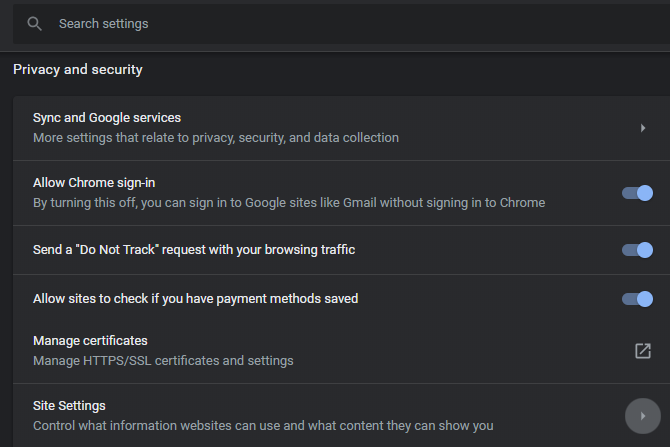
Siin saate seada igat tüüpi lubade vaikekäitumise, mida me hetkega arutame. Samuti võimaldab Chrome teil neid õigusi üksikute veebisaitide jaoks muuta. Klõpsake nuppu
Vaadake saitidele salvestatud õigusi ja andmeid selle lehe ülaosas, et näidata nende veebisaitide loendit, mis on teie arvutisse andmeid salvestanud.Kõigi selle domeenide laiendamiseks (kui see on asjakohane) peate klõpsama sisestusel, seejärel klõpsake saidil, mille õigusi soovite reguleerida. See näitab sarnast menüüd põhiloaloendiga.
Kuidas muuta ühe saidi õigusi lennult
Kui soovite, võite selle külastamise ajal liikuda teatud veebisaidi lubade lehele. Enamik sätteid ühtib brauseri globaalsete sätetega, kuid kui soovite seda konkreetse saidi jaoks kohandada, teeb Chrome selle ka lihtsaks. Lisaks saate hallata ka saidi küpsiseid.
Klõpsake tabaluku ikooni (või Pole kindel tekst) aadressiriba vasakul, et avada ühendusteatega kast.
Valige Saidi seaded ja näete selle saidi õigusi.
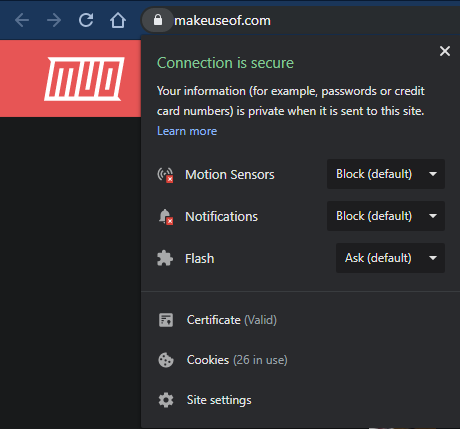
Mida teevad brauseri õigused?
Järgmisena lähme loendist alla ja selgitame, millised Chrome'i erinevad õigused lubavad veebisaitidele juurde pääseda.
1. Küpsised ja saidiandmed
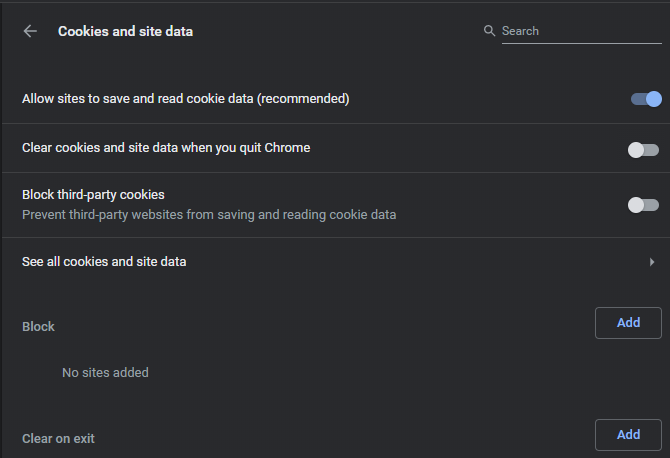
See ei ole tehniliselt luba, kuid see on kõigepealt loendisse lisatud, nii et alustame sellega.
Küpsised on väikesed andmed, mille veebisaidid teie arvutisse salvestavad, et teie kohta käivat teavet jälgida ja meelde jätta. Näiteks kui kontrollite Hoia mind sisselogituna veebisaidi kasti, seab see küpsise, et hoida teid sisse logituna.
Enamik veebisaite kasutab küpsiseid Küpsised pole kõik halvad: 6 põhjust, miks jätta need teie brauseris lubatuksKas küpsised on tõesti kõik nii halvad? Kas nad seavad teie turvalisuse ja privaatsuse ohtu või on küpsiste lubamiseks mõjuvad põhjused? Loe rohkem ja nõuda, et nad töötaksid korralikult. Küpsiste põhilehel saate valida kolme valiku lubamise või keelamise:
- Luba saitidel küpsiste andmeid salvestada ja lugeda: Te peaksite seda hoidma, vastasel juhul ei pruugi saidid korralikult töötada.
- Kustutage küpsised ja saidi andmed Chrome'i sulgemisel: See kustutab pärast brauseri sulgemist kõik veebisaitide andmed teie kohta. See sarnaneb inkognito režiimi kasutamisega.
- Blokeeri kolmanda osapoole küpsised: Selle lubamine võimaldab teie külastatud veebisaitidel küpsiseid salvestada, kuid blokeerib reklaamipakkujate ja muu sisu küpsised.
Selle alt saate valida Vaadake kõiki küpsiseid ja saidi andmeid küpsiste eemaldamiseks või vaatamiseks üksikutelt saitidelt. Teil on ka kolm välja, et lisada konkreetseid saite, mis blokeerivad, lubavad või tühjendavad alati Chrome'ist väljumisel.
2. Asukoht
See on lihtne: see annab veebisaitidele teada, kus te asute. Teile kuvatakse sageli viip kasutada jaemüügisaitidel teie asukohta, et ühendada teid lähima kauplusega.
Teie siin pakutavad valikud (mis on ühised paljude lubade puhul) on järgmised Enne sisenemist küsige järele või Blokeeritud. Enamikul juhtudel soovitame Enne sisenemist küsige järele nii et saate otsustada veebisaidi kaupa.
3. Kaamera
Kui teil on sülearvutis veebikaamera või arvutiga ühendatud, võivad veebisaidid soovida sellele juurde pääseda. Selle videovestluse üldine põhjus.
Sarnaselt asukohale saate selle sätteks määrata Enne sisenemist küsige järele või Blokeeritud. Kui valite Blokeeritud ja soovite hiljem juurdepääsu lubada, peate selle käsitsi vahetama.
4. Mikrofon

Veebisaidid võivad teie mikrofoni kasutada mingil eesmärgil suhtlemiseks või heli salvestamiseks. Nagu ülalpool, saate selle kõikjal blokeerida või panna saite iga kord küsima. Sellel lehel saate ka seada, millist mikrofoni vaikimisi kasutada.
5. Liikumisandurid
See võib alguses tunduda segane. Teie sülearvutil ja telefonil on andurid, näiteks güroskoop ja valgusdetektorid, mis annavad teada, kuidas seade on orienteeritud ja kui palju valgust ruumis on.
Veebisaitidel on nendele andmetele juurdepääs, arvatavasti turunduseesmärkidel. See annaks neile teada, kui viibite sõidukis, kui sageli liikute, ja muud seotud teavet. Saate lubada või blokeerida saitidel sellele juurdepääsu vaikimisi ja Chrome teatab teile sellest, kui mõni sait seda teeb.
Me ei suuda ette kujutada, et see on enamiku inimeste jaoks oluline, seega blokeerige see julgelt.
6. Teated
Märguanded saavad teie tähelepanu kiiresti, nii et veebisaidid armastavad neid saata. Saate lubada või keelata teatised, mida tõenäoliselt soovite teha saidi piires.
Tõenäoliselt soovite näiteks saada märguandeid selliste veebirakenduste kohta nagu Gmail ja Slack. Kuid te ei pea kuulma kõigi teiste veebisaitide viimastest müükidest ja värskendustest.
7. JavaScript
JavaScript on veebi toimimise põhiosa. See on programmeerimiskeel, mida kasutatakse peamiselt veebilehtede interaktiivsemaks muutmiseks. Näideteks on piltide slaidiseanssid, loendused ja automaatne tekst, mis teile teada annab, et teie uus parool ei vasta nõuetele.
Peaaegu kõigil juhtudel peaksite lubama JavaScripti. Selle keelamine mõjutab tugevalt enamikku veebisaite.
8. Välk
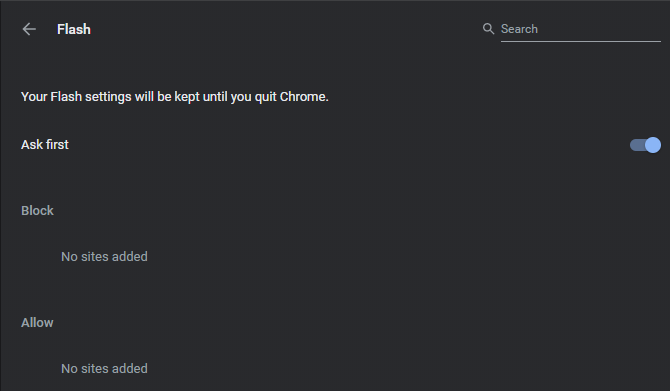
Adobe Flash-käitusaeg oli kunagi võrgus oleva multimeediumisisu alustala, kuid see on soosingust välja langenud ja Adobe ei toeta seda enam pärast 2020. aastat.
Võite Flashi täielikult blokeerida või lasta saitidel selle kasutamiseks luba küsida. Soovitame lasta Chrome'il luba küsida, kuna võite kokku puutuda mõne vana Flashi sisuga, mida soovite kontrollida.
9. Pildid
See võimaldab teil blokeerida kõigi piltide näitamise veebisaitidel. Enamikul juhtudel ei taha te seda tõenäoliselt teha, kuid see võib teil ribalaiust kokku hoida või peita segavaid pilte teatud saitidel.
10. Hüpikaknad ja ümbersuunamised
Kellelegi ei meeldi hüpikreklaamid. Chrome blokeerib need vaikimisi ja seda on mõistlik säilitada. See seade hoiab ära ka ümbersuunamised, mis on siis, kui veebisait saadab teid teisele lehele. Nende jaoks on mõned õigustatud kasutusviisid, kuid need on sageli pahatahtlikud.
11. Kuulutused
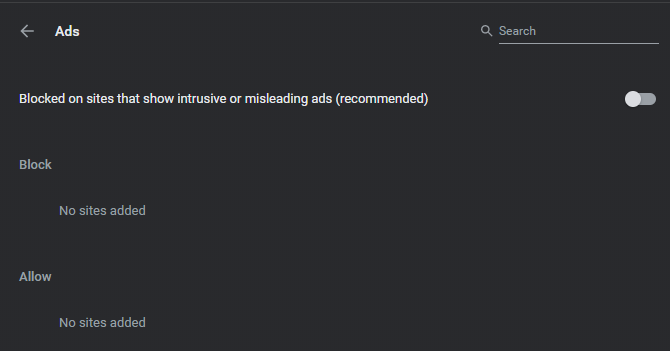
Chrome ei blokeeri vaikimisi kõiki reklaame. Selle asemel saate blokeerida reklaamid saitidel, mis näitavad pealetükkivaid või eksitavaid reklaame. Google ei määratle täpselt mida see tähendab, kuid tõenäoliselt blokeerib see ebameeldivad täisekraanireklaamid või reklaamid, mida laaditakse pidevalt iga kord, kui teie juurde laadite kerige.
Võite mingil põhjusel lubada kõik reklaamid.
12. Tausta sünkroonimine
Mõni sait saab ülesandeid, näiteks foto üleslaadimist, lõpetada, isegi kui teie arvuti läheb võrguühenduseta või sulgete lehe protsessi ajal. See vaikimisi lubatud seade laseb sellel juhtuda. Parima kogemuse saamiseks soovitame seda hoida.
13. Heli
On ebatõenäoline, et soovite kõiki veebisaite vaigistada. Kuid kui olete kohanud teatud saite, mis esitavad tüütuid videoid automaatselt, saate need siin vaigistada.
14. Automaatne allalaadimine
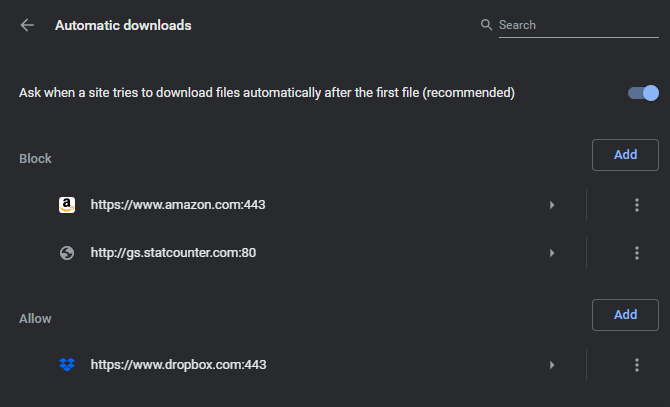
Vaikimisi hoiatab Chrome teid, kui sait proovib korraga alla laadida mitu faili. Ehkki selleks võib olla õigustatud põhjuseid, on see sageli viis ohtlike failide varjamiseks oma süsteemis.
Võite jätta selle komplekti iga kord küsimiseks, kuid olge ettevaatlik, kui näete, et see juhtub.
15. Liivakasti pistikprogrammi juurdepääs
Chrome töötab liivakastis, mis tähendab, et see isoleerib selle erinevad protsessid. See võib minimeerida pahavara rünnaku mõju teie süsteemile. Ehkki nad on üha haruldasemad, loodavad mõned veebisaidid teie arvutisse pääsemiseks pistikprogrammidele, et nad saaksid täita selliseid ülesandeid nagu video voogesitus.
Neid pistikprogramme ei kasutata Chrome'i liivakastis, seega peate need käsitsi lubama. Vaikimisi on enamiku inimeste jaoks trahv.
16. Käitlejad
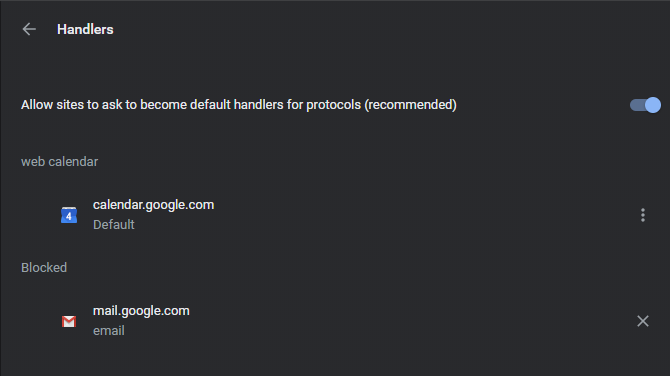
Mõni veebisait võib avada linke, mis käivitavad töölaua- või veebirakendusi. Näiteks võib sait avada iTunes'i oma arvutis või Discordi lingi avamine võib paluda teil see töölauarakendusse laadida.
Vaikimisi palub Chrome teil lubada seda "käsitsemist" iga kord. Kui soovite kõik taotlused blokeerida, saate seda teha.
17. MIDI-seadmed
MIDI on standard elektrooniliste muusikariistade kasutamiseks arvutiga. Mõni veebisait võib soovida juurdepääsu muusikaga seotud MIDI-seadmetele, mille saate selle sättega blokeerida. Tõenäoliselt ei valmista see enamiku inimeste jaoks muret, välja arvatud juhul, kui teie ise kasutage MIDI-kontrollerit 9 parimat muusikute jaoks mõeldud USB MIDI-kontrolleritKas otsite USB MIDI-kontrollerit? Siin on parimad MIDI-kontrollerid, mida saate kohe osta, olenemata eelarvest. Loe rohkem .
18. Suumi tasemed
Pole luba iseenesest, kuid see võimaldab teil konkreetsete veebisaitide jaoks kohandatud suumi taseme seada. Samuti saate suumimise taset reguleerida nende saitide jaoks, millel see on.
19. USB-seadmed
Ehkki aeg-ajalt, võib mõnel veebisaidil olla juurdepääs arvutiga ühendatud USB-seadmetele. Chrome küsib teilt vaikimisi teavet, kuid soovi korral võite kõik need taotlused blokeerida.
20. PDF-dokumendid
See on rohkem eelistus kui luba. Vaikimisi avab Chrome PDF-failid otse brauseris. Kui soovite, lubage see valik ja Chrome laadib need selle asemel alla.
21. Kaitstud sisu
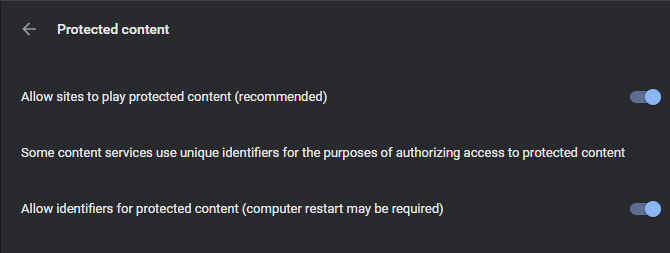
„Kaitstud sisu” tähendab autoriõigustega kaitstud filme, muusikat või muud meediumit, millele pääsete juurde veebis. Parimate tulemuste saamiseks peaksite selle valiku lubama, et saaksite seda tüüpi veebis vaadata.
Enne kui filmi voogesitate kindlast pakkujast, võiks ta soovida hankida teie seadme kohta teavet, et veenduda, kas kõik saab kontrollida. Windowsis või Chrome OS-is näete seda peegelduvat märgisega suvandis Luba kaitstud sisu identifikaatorid.
22. Lõikelaud
Teatud veebisaidid võivad soovida juurdepääsu lõikelaua tekstile või piltidele. Vaikimisi küsivad nad luba, kuid soovi korral saate selle blokeerida.
23. Maksekäitlejad
See valik võimaldab saitidel installida veebisaitidele uusi maksete käsitlemise viise. Näiteks kui võtate ühendust jaemüüjaga, võite näha rippmenüüd, mis pakub teile mitmeid makseviise. Selle valiku abil saavad saidid lisada uusi makseviise.
Tõenäoliselt ei kohta te seda sageli, nii et vaikimisi on kõik korras.
Õigesti tehtud lubade haldamine
Nüüd teate, mida kõik Google Chrome'i lubade seaded tegelikult teevad. Te ei peaks enamikku neist kohandama, vaid vaadake ja veenduge, et need kajastaksid teie eelistusi. Kui te pole kindel, on hea vaikimisi nõuda Chrome'i iga kord küsimist.
Google teeb Chrome'is regulaarselt muudatusi, nii et need võivad tulevikus liikuda või kaduda.
Lisateavet leiate siit meie Chrome'i näpunäidete juhend 31 Chrome'i toitesoovitust, mis parandab teie sirvimist hetkegaSelles juhendis käsitletakse nõuandeid energiakasutajate jaoks, et kasutada Chrome'i funktsioone ja mõnda laiendust, mis laiendab Chrome'i funktsioone. Loe rohkem mis aitab teil seda kasutada.
Ben on MakeUseOfi peatoimetaja asetäitja ja spondeeritud postijuht. Tal on B.S. aastal arvutiinfosüsteemides Grove City kolledžis, kus ta lõpetas Cum Laude ja oma magistrantuuris autasud. Ta naudib teiste aitamist ja suhtub videomängudesse kui meediumisse kirglikult.


